win11如何磁盘分区 Win11系统如何分磁盘
更新时间:2024-01-18 16:52:05作者:xiaoliu
Win11作为微软最新的操作系统,引发了广泛的关注和讨论,在Win11系统中,磁盘分区是一个重要的操作,它可以帮助我们更好地管理和组织我们的存储空间。磁盘分区可以将硬盘分割成多个逻辑驱动器,每个驱动器可以独立存储数据和安装应用程序。Win11系统如何进行磁盘分区呢?在本文中我们将介绍Win11系统中磁盘分区的方法和步骤,帮助您更好地了解和使用这个功能。
Win11系统怎么分磁盘?1、首先在win11系统桌面找到此电脑图标,鼠标右键点击它。选择管理。
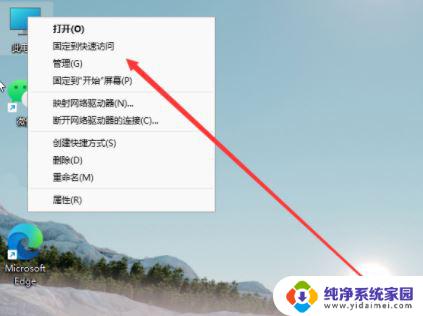
2、在打开的计算机管理窗口,点击磁盘管理打开。
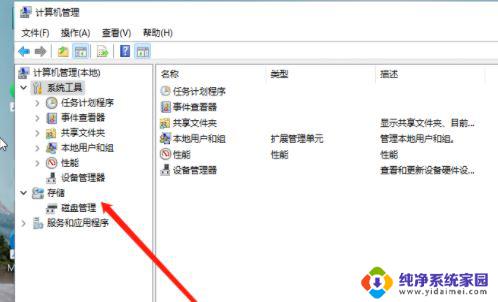
3、然后用鼠标右键选择要分区的磁盘c盘,选择压缩卷打开。
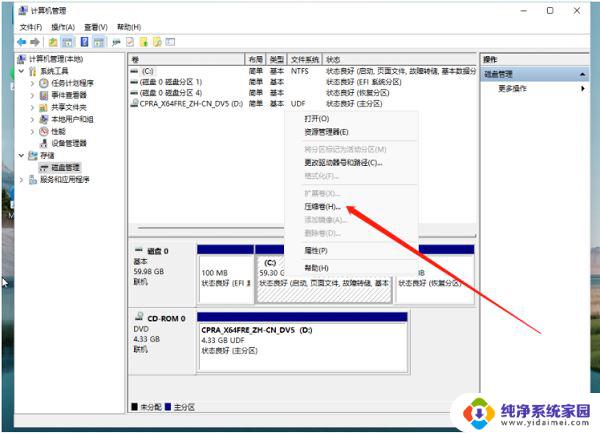
4、此时能够得出压缩空间的数值,然后输入需要的压缩空间,点击压缩。

5、提示压缩完成后,系统磁盘会有一个未分配的分区。鼠标选中后右键,打开新建简单卷。
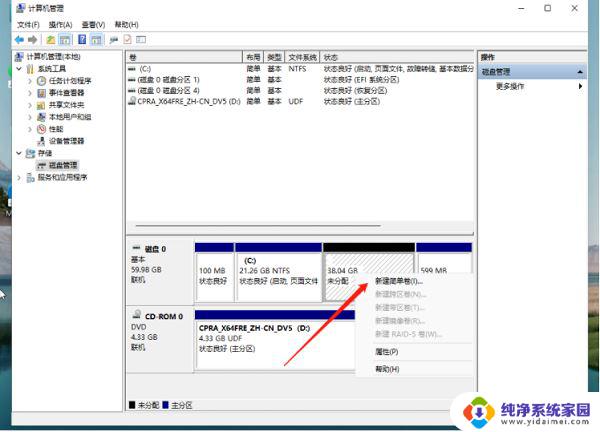
6、根据新建简单卷向导,点击下一步继续。
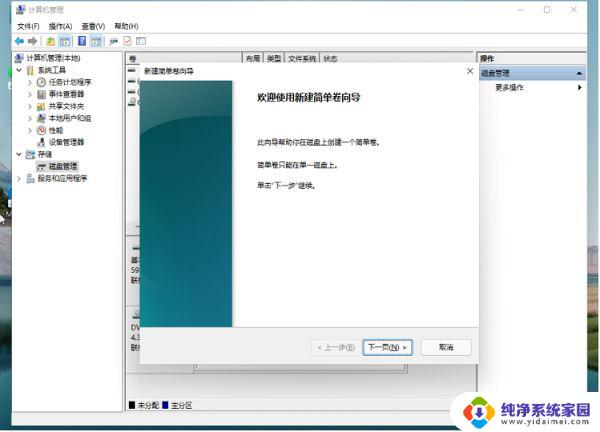
7、磁盘格式要选择为NTFS。
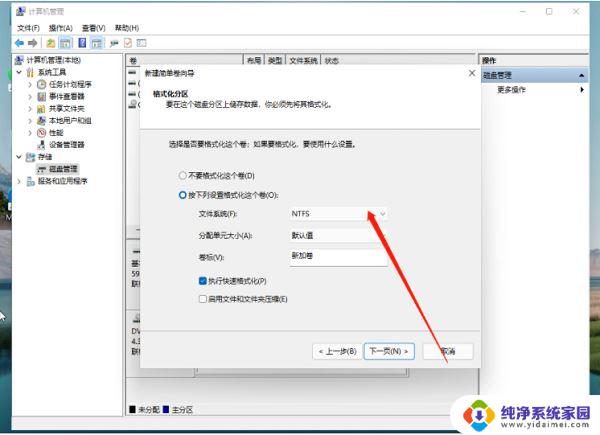
8、等待分区完成,再进入到此电脑磁盘管理器。就可以看到刚才新建的磁盘分区了。
以上就是win11如何磁盘分区的全部内容,如果你遇到这个问题,可以按照以上方法来解决,希望这对大家有所帮助。
win11如何磁盘分区 Win11系统如何分磁盘相关教程
- win11怎么分磁盘 Win11系统如何进行磁盘分区
- win11电脑磁盘分区怎么分 Win11磁盘分区的详细步骤
- win11如何将笔记本电脑分区 笔记本使用Win11系统时如何对磁盘进行分区/分盘
- win11怎么删除磁盘分区 win11磁盘分区删除方法
- win11电脑磁盘如何重新分盘 win11分盘分错了怎么调整
- 电脑如何分区硬盘分区win11比较合理 Win11电脑如何合理分盘
- win11 非管理员 隐藏盘符 Win11隐藏磁盘分区的DOS命令
- win11系统分盘后如何重新分盘 win11分盘分错了怎么办
- win11如何磁盘清理 如何清理Win11磁盘垃圾
- win11系统c盘如何磁盘清理 win11清理c盘垃圾教程
- win11如何关闭协议版本6 ( tcp/ipv6 ) IPv6如何关闭
- win11实时防护自动开启 Win11实时保护老是自动开启的处理方式
- win11如何设置网页为默认主页 电脑浏览器主页设置教程
- win11一个屏幕分四个屏幕怎么办 笔记本如何分屏设置
- win11删除本地账户登录密码 Windows11删除账户密码步骤
- win11任务栏上图标大小 win11任务栏图标大小调整方法